ዝርዝር ሁኔታ:
- አቅርቦቶች
- ደረጃ 1 - RetroPie ን በመጫን ላይ
- ደረጃ 2 Pi ን ማቀናበር
- ደረጃ 3 - በተቆጣጣሪዎች ውስጥ መሰካት
- ደረጃ 4 - ከ WiFi (ወይም ኤተርኔት) ጋር መገናኘት
- ደረጃ 5: ጨዋታዎችን ማከል
- ደረጃ 6: ተከናውኗል

ቪዲዮ: Raspberry Pi ን በመጠቀም የጨዋታ ኮንሶል ያድርጉ! 6 ደረጃዎች

2024 ደራሲ ደራሲ: John Day | [email protected]. ለመጨረሻ ጊዜ የተሻሻለው: 2024-01-30 07:30


ውድ ለሆኑት አሮጌ ኮንሶሎች ሳይከፍሉ ሬትሮ ጨዋታዎችን መጫወት ይፈልጋሉ? ከ Raspberry Pi ጋር ያንን ማድረግ ይችላሉ። Raspberry Pi ለብዙ አሪፍ ነገሮች ችሎታ ያለው “ክሬዲት ካርድ መጠን ያለው ኮምፒተር” ነው። የእነዚህ ብዙ የተለያዩ ዓይነቶች አሉ። ፒኢ እንደ አማዞን ባሉ በአብዛኛዎቹ የመስመር ላይ ቸርቻሪዎች ውስጥ በቀላሉ ይገኛል። በዚህ ፕሮጀክት ውስጥ RetroPie ን በመጠቀም Raspberry Pi ን ወደ ሙሉ የጨዋታ መጫወቻ አምሳያ እንዴት እንደሚለውጡ ይማራሉ።
አስቸጋሪ: ቀላል
ጊዜ <1 ሰዓት (ረዘም ሊወስድ ይችላል)
ወጪ - $ 65 - $ 110 (ዶላር)
** የበለጠ ዋጋ ሊኖረው ይችላል **
አቅርቦቶች
1.) Raspberry Pi (0, 1, 2, 3)
የሚመከር Pi 3:
2.) ማይክሮ-ኤስዲ ካርድ ከአስማሚ ጋር
ከ Pi ጋር ተካትቷል
3.) የሥራ ላፕቶፕ ወይም ፒሲ
4.) ሞኒተር ወይም ቲቪ
5.) የዩኤስቢ ጨዋታ ሰሌዳ (ዎች)
የ SNES መቆጣጠሪያ
6.) ዩኤስቢ
16 ጊባ
7.) የቁልፍ ሰሌዳ (Wifi ን ከተጠቀሙ ብቻ)
8.) የኤተርኔት ገመድ (የሚመለከተው ከሆነ)
8.) አንዳንድ ነፃ ጊዜ!
ደረጃ 1 - RetroPie ን በመጫን ላይ
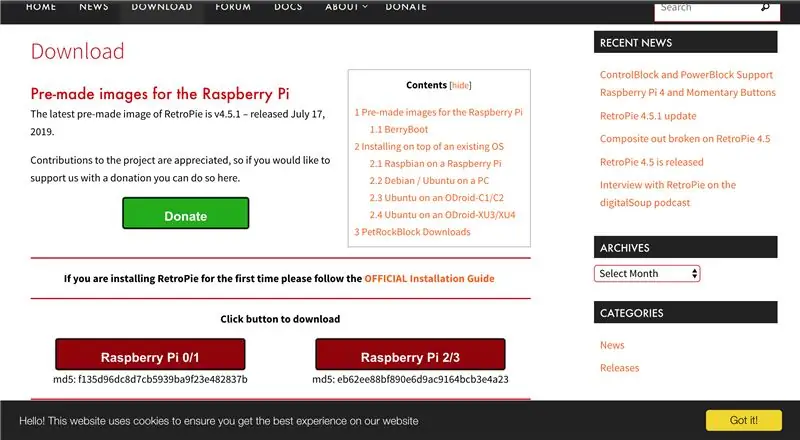
ለዚህ ፕሮጀክት የምንጠቀምበት ሶፍትዌር RetroPie ነው። RetroPie በጣም ቀላል ሶፍትዌር ነው። RetroPie ን ለመጫን RetroPie ን ለመጫን በላፕቶፕዎ/ፒሲዎ ላይ ወደ https://retropie.org.uk/download/ ይሂዱ። RetroPie መጫኑን ሲጨርስ የ.zip ፋይል ያገኛሉ። እሱን ለመክፈት ፋይሉን ያውጡ። በመቀጠል በዚህ አገናኝ Etcher ን ይጫኑ https://etcher.download/. Etcher ን ይክፈቱ እና ፋይልዎን ይምረጡ። የእርስዎን ማይክሮ ኤስዲ እና አስማሚዎን ይውሰዱ እና ሁለቱን ያገናኙ። በመቀጠል ያንን በላፕቶፕ/ፒሲዎ ላይ ይሰኩ። ያንን በመሣሪያዎ ላይ ያንን የማይክሮ ኤስዲ ካርድ ይምረጡ እና “ብልጭታ!” ን ጠቅ ያድርጉ። Etcher ላይ አዝራር። ኤስዲ ካርድዎን እንዲቀርጹ ይጠይቅዎታል። ያንን ችላ ይበሉ እና አስማሚውን ያውጡ እና የማይክሮ ኤስዲ ካርድዎን ያውጡ።
ደረጃ 2 Pi ን ማቀናበር

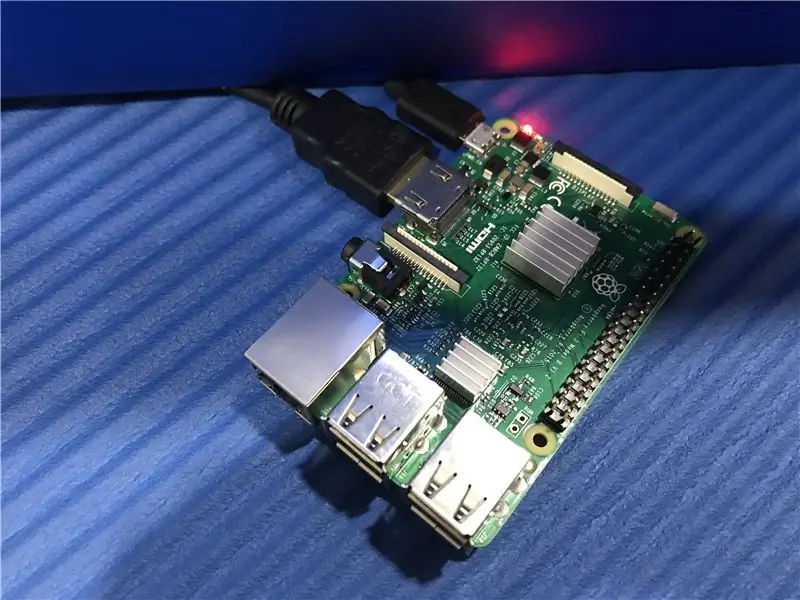
በመቀጠል የእኛን ፒኢ ማዘጋጀት እንፈልጋለን። የማይክሮ ኤስዲ ካርድዎን ይውሰዱ እና በ Pi ውስጥ ይሰኩት። በመቀጠል ወደ ሞኒተር/ቲቪዎ የሚወጣውን የማይክሮ ዩኤስቢ የኃይል አስማሚ እና የኤችዲኤምአይ ገመድ ይሰኩ እና በእርስዎ ፒ ውስጥ ይሰኩ። በእርስዎ ፒ ላይ ቀይ መብራት ማየት አለብዎት እና በቴሌቪዥን/ሞኒተርዎ ላይ መነሳት አለበት። ካልሆነ RetroPie ን በትክክል መጫኑን ያረጋግጡ። እንዲሁም ፣ የእርስዎን Pi በትክክል መሰካቱን ያረጋግጡ።
ማሳሰቢያ -የእርስዎ ፒ የፋይል ስርዓቱን መጠን መለወጥ ሙሉ በሙሉ የተለመደ ነው።
ደረጃ 3 - በተቆጣጣሪዎች ውስጥ መሰካት
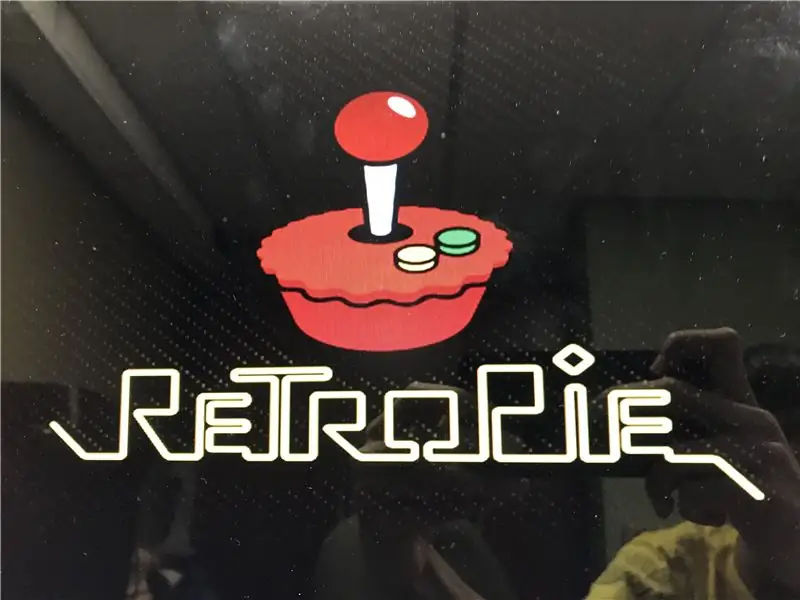
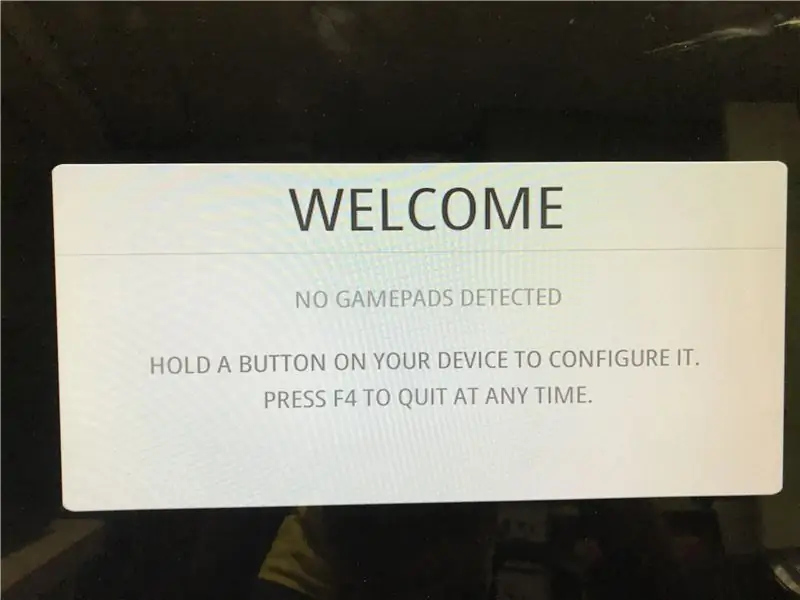
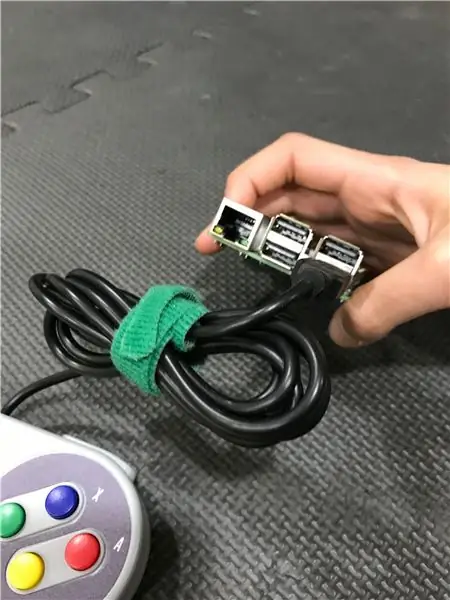

ይህን ያህል ካደረጋችሁ እንኳን ደስ አላችሁ !! ከእርስዎ ፒ ጋር የሬትሮ ጨዋታዎችን ለመጫወት በመንገድ ላይ ነዎት። በእርስዎ ሞኒተር/ቲቪ ላይ የ RetroPie አርማ ሲበራ ማየት አለብዎት ፣ ይህ ማለት RetroPie ን በትክክል ጭነዋል እና መሄድዎ ጥሩ ነው። አንዴ ፒ (ፒ) መነሳት ከጨረሰ በኋላ ምንም የጨዋታ ሰሌዳ አለመገኘቱን የሚገልጽ መልእክት ማግኘት አለብዎት። በመቀጠል መቆጣጠሪያውን (ዎቹን) መጫን ይፈልጋሉ። በእርስዎ ፒ (ፒ) ላይ መቆጣጠሪያዎን (ዎችዎን) ወደ ዩኤስቢ ወደቦች ይሰኩ። አንድ የቆየ መቆጣጠሪያን ለመምሰል የዩኤስቢ ጨዋታ ሰሌዳ መግዛት ይችላሉ ወይም እንደ Dualshock 4. ዘመናዊ መቆጣጠሪያን መጠቀም ይችላሉ RetroPie የእርስዎን ተቆጣጣሪዎች እንዲያዋቅሩ ይጠይቅዎታል እና እባክዎን በጨዋታ ሰሌዳዎ ላይ ያሉትን አዝራሮች በመጫን ያድርጉት።
ደረጃ 4 - ከ WiFi (ወይም ኤተርኔት) ጋር መገናኘት
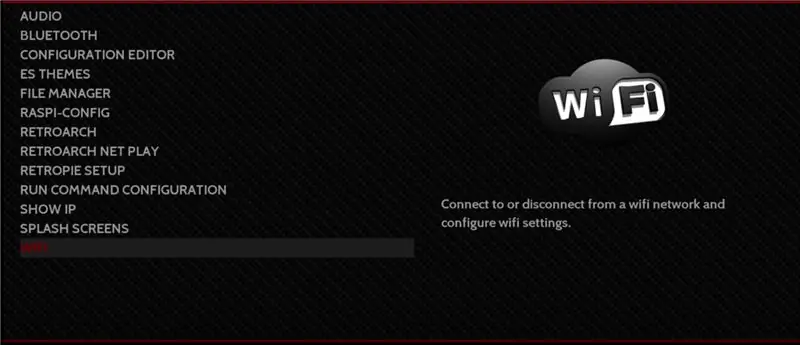
ኤተርኔት እየተጠቀሙ ከሆነ - ገመድዎን ወደ Raspberry Pi ያገናኙት።
WiFi ን የሚጠቀሙ ከሆነ - በመቆጣጠሪያዎ ላይ የምናሌ ቁልፍዎን ይጫኑ እና ወደ WiFi ይሸብልሉ። የቁልፍ ሰሌዳዎን ከዩኤስቢ አስማሚው ጋር ያገናኙት እና በ Pi ውስጥ ይሰኩት። በመቀጠል የ WiFi ዝርዝሮችዎን ያስገቡ። ከዚህ በኋላ ፣ ከምናሌው ወጥተው ወደ ቀጣዩ ደረጃ መቀጠል ይችላሉ።
የእርስዎን WiFi በማገናኘት ላይ ችግር ካጋጠመዎት ፣ የእርስዎን ፒ ዳግም እንዲነሳ እና እንደገና እንዲሞክር እመክራለሁ።
ደረጃ 5: ጨዋታዎችን ማከል
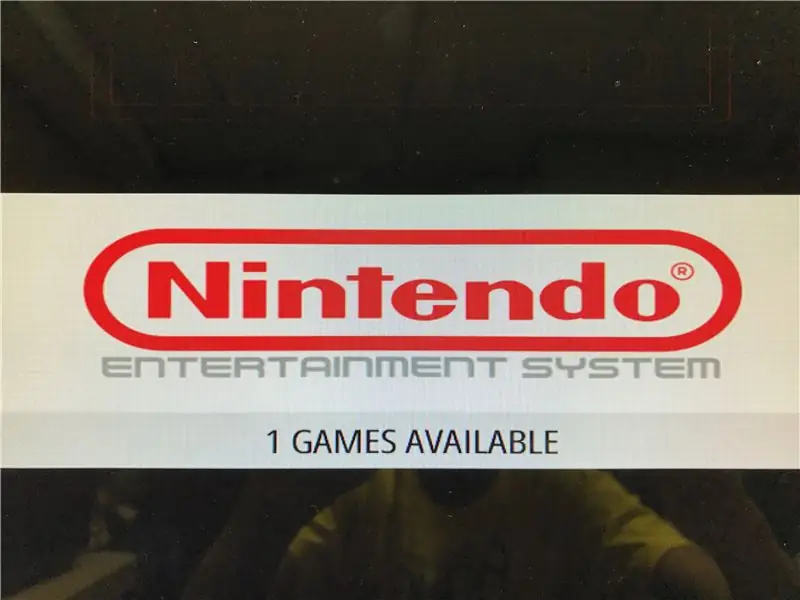
አሁን የሚሰራ አስመሳይ አለዎት ፣ የእርስዎን ROMS (ለአምሳያዎች ጨዋታዎች) ለማግኘት ወደ እነዚህ የታመኑ ድር ጣቢያዎች እንዲሄዱ እመክራለሁ-
ጋሙለር ጋሮሞች
አንዴ ጨዋታዎችዎን ካወረዱ በኋላ ፋይል ኤክስፕሎረር (በማክ ላይ ፈላጊ) ይክፈቱ። በፈጣን መዳረሻ አሞሌው ላይ ጠቅ ያድርጉ እና / RETROPIE ን ያስገቡ
ይህ በበይነመረብዎ ላይ ከ Raspberry Pi ጋር ያገናኝዎታል። የ “ሮሞች” አቃፊን ይክፈቱ። ያወረዷቸውን ጨዋታዎች ወደዚህ አቃፊ ይጎትቱ። ወደ የእርስዎ ፒ ይመለሱ እና የመነሻ ቁልፍን ጠቅ ያድርጉ። በመቀጠል ፣ ወደታች ለመውረድ ወደታች ይሸብልሉ እና የኢሜሌሽን ጣቢያ ዳግም አስጀምር የሚለውን ይምረጡ። አንዴ ይህ ከተከሰተ ሁሉም ጨዋታዎችዎ በእርስዎ ፒ ላይ ይሆናሉ ፣ ለመጫወት ዝግጁ ናቸው!
ደረጃ 6: ተከናውኗል


ከእርስዎ አስመሳይ ጋር እንደሚዝናኑ ተስፋ ያድርጉ። ከላይ ያለው ፎቶ ቴትሪስን በ RetroPie ላይ የምጫወትበት ሥዕል ነው። እኔ ደግሞ አማራጭ ለሆነ የእኔ ፓይ ጉዳይ ገዝቻለሁ-
www.amazon.com/Hikig-NES-Raspberry-Model-Models/dp/B075WWN1TN/ref=sr_1_7?keywords=raspberry+pi+nes+case&qid=1580073808&sr=8-7 (ጉዳዩ ለ Pi 3B እና 2 ለ)
የሚመከር:
ሌጎ ተንቀሳቃሽ የጨዋታ ኮንሶል ከጠፈር ወራሪዎች ጋር - 4 ደረጃዎች

ሌጎ ተንቀሳቃሽ የጨዋታ ኮንሶል ከጠፈር ወራሪዎች ጋር-የጨዋታ ገንቢ ለመሆን እና በጉዞ ላይ መጫወት የሚችሉት የራስዎን የጨዋታ ኮንሶል ለመገንባት አስበው ያውቃሉ? የሚያስፈልግዎት ትንሽ ጊዜ ነው ፣ ሃርድዌርLego bricksa Mini-Calliope (በዚህ ድር ጣቢያ ላይ ሊታዘዝ ይችላል https://calliope.cc/en) እና አንዳንድ ችሎታ
RetroPie ን በመጠቀም DIY በእጅ የሚያዙ የጨዋታ ኮንሶል 7 ደረጃዎች

RetroPie ን በመጠቀም DIY በእጅ የሚያዙ የጨዋታ ኮንሶል - ይህንን ፕሮጀክት በተሻለ ለመረዳት ከላይ ያለውን ቪዲዮ ይመልከቱ። ጥሩ። ለመጀመር ጊዜው አሁን ነው! በመጀመሪያ ፣ RetroPie ን እንጠቀማለን። ይህ ሁለት አማራጮችን ይተውልናል። አስቀድመን Raspbian ን በእኛ ኤስዲ ካርድ ላይ ከጫንን ፣ ከዚያ RetroP ን መጫን እንችላለን
ESP32 በእጅ የሚያዙ የጨዋታ ኮንሶል 21 ደረጃዎች (ከስዕሎች ጋር)

ESP32 በእጅ የሚያዙ የጨዋታ ኮንሶል - ይህ አስተማሪዎች የ NES አስመሳይ የጨዋታ መጫወቻን ለመገንባት ESP32 እና ATtiny861 ን እንዴት እንደሚጠቀሙ ያሳያሉ።
2.2 TFT: 6 ደረጃዎች በመጠቀም በእጅ የሚያዙ Recalbox የጨዋታ ኮንሶል

2.2 “TFT LCD እና Raspberry Pi 0 W እና GPIO አዝራሮችን በመጠቀም በእጅ የሚያዝ የሬክቦክስ ጨዋታ ኮንሶል 2.2 TFT ን በመጠቀም - በእጅ የተያዘ የመልሶ ማጫዎቻ ጨዋታ ኮንሶል DIY መመሪያዎች። የተሳተፉትን እርምጃዎች ሙሉ ማሳያ ለማድረግ ይህንን የዩቲዩብ ቪዲዮ ማየት ይችላሉ። ሁሉንም ክፍሎች ያግኙ ለ. ክፍሎቹን አንድ ላይ ያጣምሩ
በተበላሸ የጨዋታ ኮንሶል አንድ ጥሩ ነገር ያድርጉ - 6 ደረጃዎች

በተበላሸ የጨዋታ ኮንሶል አንድ ጥሩ ነገር ያድርጉ - ከጥቂት ጊዜ በፊት ጓደኛዬ ከእንግዲህ የማይሰራውን አሮጌውን PS2 ሰጠኝ። እንደ አለመታደል ሆኖ እኔ የኤሌክትሪክ መሐንዲስ ስላልሆንኩ ኮንሶሉን ማስተካከል አልችልም ፣ ግን እኔ አዲስ የጨዋታ ስርዓትን ለመፍጠር የ RetroPie እውቀቴን መጠቀም እችላለሁ። (ለዚህ አስተማሪ እኔ
